如何将将AirDrop应用程序固定到MAC Dock,并快速开启AirDrop
传文件,因此每次就得先到Finder中,才能将开启AirDrop的应用程序,所以谷达鸭要来分享个小技巧,那就是将AirDrop固定在MAC Dock后, 当下次要使用时,就可快速将它开启,至于要怎么将 AirDrop 固定在 Dock 上呢? 现在就一块来看看吧!
Step1
首先开启前往文件夹。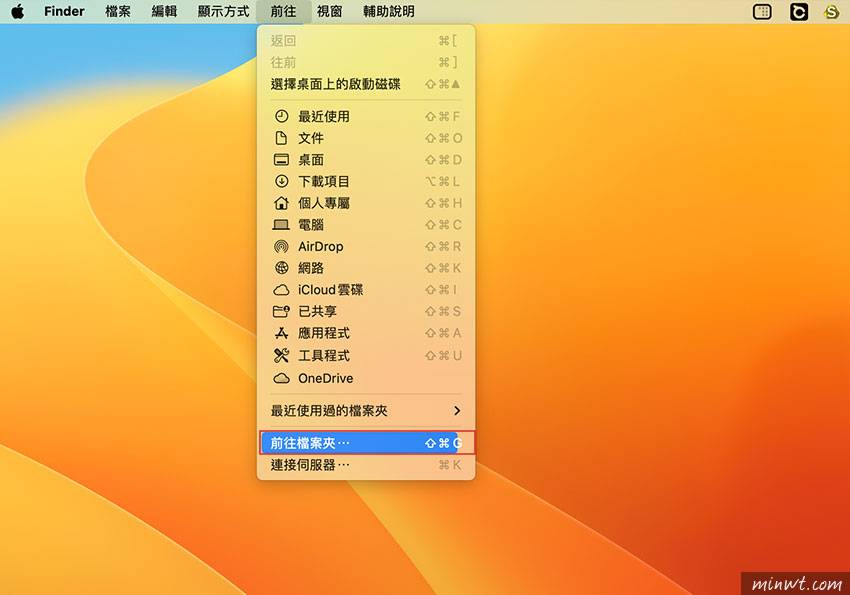
Step2
接着输入「/System/Library/CoreServices/Finder.app/Contents/Applications/」。
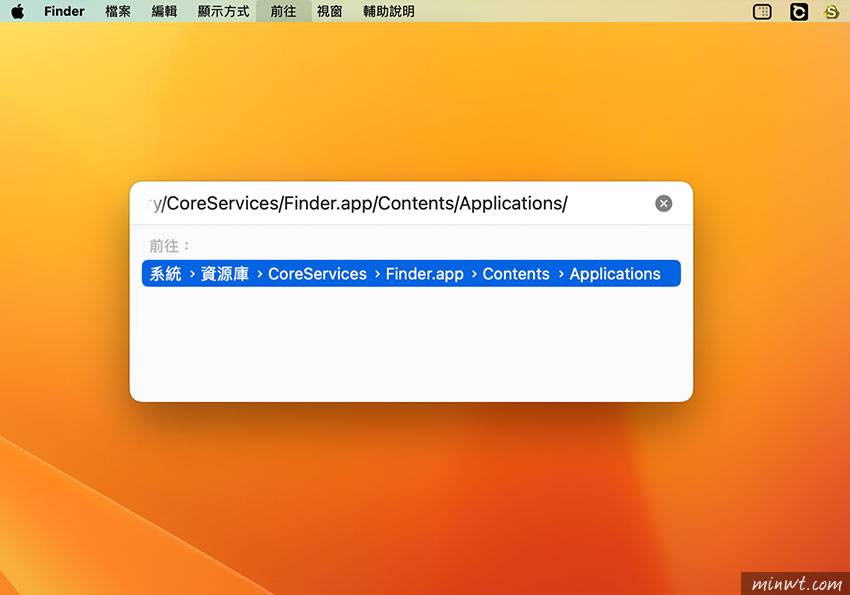
Step3
这时就会看到有许多的应用程序,接着将 AriDrop.app,直接拖拉到Dock中。
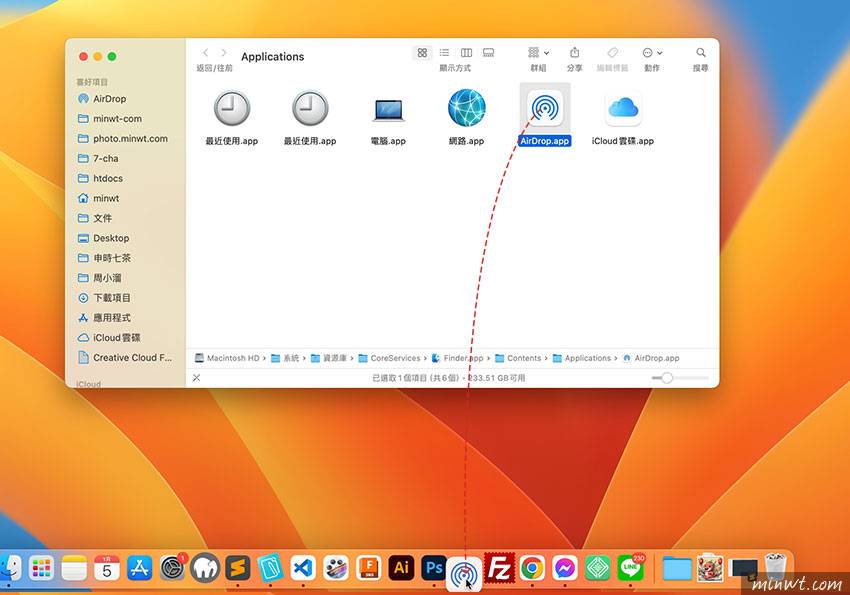
Step4
当固定好后,下回要使用时,只需点一下立即就可将它开启啦!

Step5
除此之外也可将iCloud也放到Dock中,方便随时启用,因此还不知道的朋友,也赶快试试啰!

赞 (0)
打赏
 微信扫一扫
微信扫一扫
 微信扫一扫
微信扫一扫
